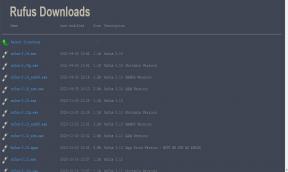Cum se remediază problema Google Boot Pix 3? [Ecranul logo-ului blocat pe Boot]
Ghid De Depanare / / August 05, 2021
Printre sutele de mii de smartphone-uri Pixel, nu este o surpriză faptul că câțiva utilizatori raportează că problemele legate de dispozitivul lor nu funcționează corect. Și una dintre problemele majore și periculoase este blocarea în ecranul de boot sau pur și simplu putem spune bucla de boot. În această poziție, nu putem face nimic. Să ne dăm seama ce ar trebui să facem în acea situație.
Google Pixel 4 este un smartphone premium lansat anul trecut, proiectat de Google. Aceasta vine cu un ecran OLED de 6,23 inci având o rezoluție de 1440 × 3040 pixeli și o densitate a pixelilor de 540 PPI. Google oferă o mulțime de tehnologii noi cu seria Pixel 4, inclusiv lucruri precum Snapdragon 855 SoC, camere duale din spate, afișaje de 90Hz și sistemul său de radar Soli pentru prima dată.

Remediați Google Pixel 4 Bootloop
Pot exista multe scenarii ale problemei buclei de boot, cum ar fi dacă utilizați ROM personalizată și aveți acces root, instalat un modul magisk necunoscut și blocat în bucla de boot sau pur și simplu ați repornit și sunteți într-un boot buclă. În acest post special, vom vorbi despre al doilea scenariu.
1. Resetare din fabrică prin recuperare
În cazul în care nu știți ce este recuperarea, primul lucru pe care îl sună bootloader-ul este recuperarea. Modul de recuperare se referă la o partiție de pornire specială, care conține o aplicație de recuperare instalată în ea. Și puteți rezolva unele probleme cu telefonul. Urmați pașii pentru a șterge memoria cache din modul de recuperare:
- Închideți telefonul.
- Odată ce este oprit. Apăsați și țineți apăsat butonul de pornire și reducere a volumului simultan până când apare logo-ul Google
- Eliberați butonul de pornire, dar țineți apăsat butonul de reducere a volumului până când apare ecranul modului de recuperare.
- Apăsați butonul de alimentare pentru a porni în modul de recuperare.
- Odată pornit în modul de recuperare, utilizați butoanele de volum pentru a evidenția opțiunea Ștergere date / resetare din fabrică.
- Apăsați butonul de alimentare pentru a selecta acea opțiune.
- După resetare, pur și simplu reporniți sistemul folosind butoanele de volum și de alimentare.
2. Restabiliți imaginea din fabrică a Pixel
Declinare de responsabilitate
Acest lucru vă poate deteriora telefonul dacă nu este făcut în mod corect. Noi de la GetDroidTips nu vom fi responsabili pentru nimic care nu merge bine.
Intermitentul unei imagini poate fi dificil pentru un utilizator normal. Nu sugerăm un utilizator normal să efectueze acest pas. Vă rugăm să contactați cel mai apropiat Centru de service autorizat Google pentru a face acest lucru.
Am scris deja un articol frumos pentru același lucru. Articolul este pentru Google Pixel 3a / 3a XL, dar pașii sunt aceiași, urmează pașii cu atenție și ești bine să mergi.
Vedeți tutorialul aici: Descărcați și instalați imagini din fabrică pe Google Pixel
Descărcați ultimele imagini de aici: Imagini din fabrică pentru Pixel 4
În plus, puteți posta și problema dvs. specifică în Forumul Google.
Ei bine, dacă ați urmat perfect pașii de mai sus, atunci veți remedia problema bootloop-ului Google Pixel 4. Dar, după metodele de mai sus, Google Pixel 4 nu se comportă așa cum era de așteptat, ar putea exista și alte probleme. Ei bine, în acest caz, ar trebui să le verificați Ghid de depanare Google Pixel 4.
Dețineți un dispozitiv Pixel sau orice dispozitiv Android și aveți nevoie de aceste tipuri de tutoriale simple? Atunci rămâneți la curent cu Sfaturi și trucuri pentru GetDroidTips pentru Android coloană, deoarece multe tutoriale simple pentru Pixel vin în curând.
Dacă aveți întrebări cu privire la acest lucru, secțiunea de comentarii este întotdeauna disponibilă pentru dvs.
Bună, eu sunt Shekhar Vaidya, un blogger, un cursant care învață despre CS și programare.
![Cum se remediază problema Google Boot Pix 3? [Ecranul logo-ului blocat pe Boot]](/uploads/acceptor/source/93/a9de3cd6-c029-40db-ae9a-5af22db16c6e_200x200__1_.png)